如何用PS打造绚丽的射线效果
摘要:这篇教程教查字典教程网的朋友们用PS打造射线效果,教程就算是分享一下个人的小经验吧,转发过来和查字典教程网的朋友们一起学习,先来看看最终的效...
这篇教程教查字典教程网的朋友们用PS打造射线效果,教程就算是分享一下个人的小经验吧,转发过来和查字典教程网的朋友们一起学习,先来看看最终的效果图:

具体的制作步骤如下:
1.如图:

2.用钢笔工具绘制一多边形。
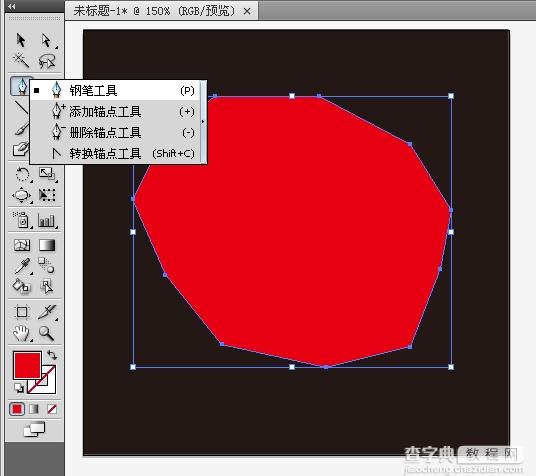
3.执行效果-扭曲和变换-收缩和膨胀。
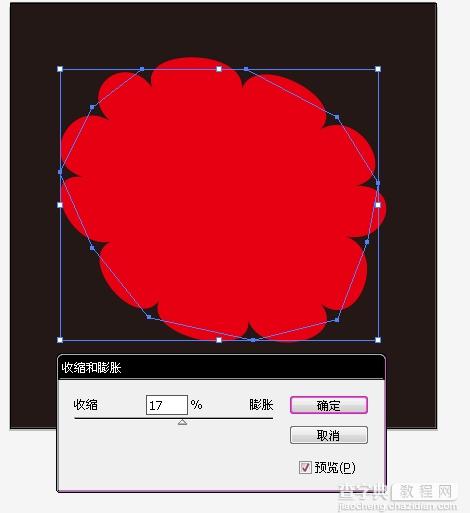
4.复制一个填充白色并缩小如图大小。

5.对红色图形执行效果-风格化-羽化。
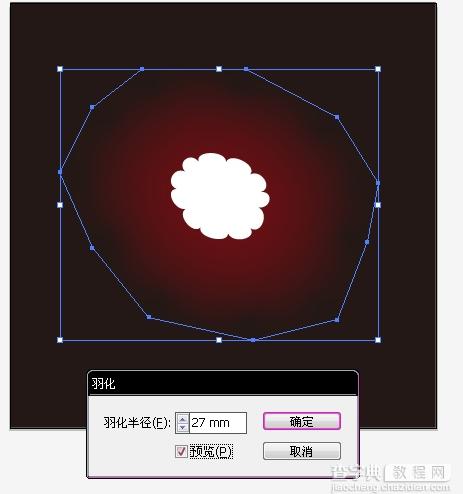
6.对白色图形执行效果-扭曲和变换-粗糙化。
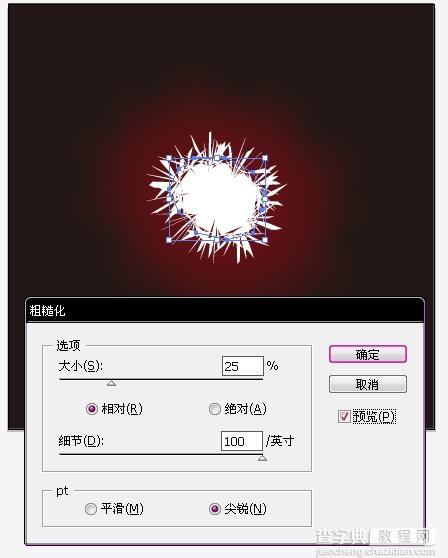
7.再执行效果-扭曲和变换-收缩和膨胀。
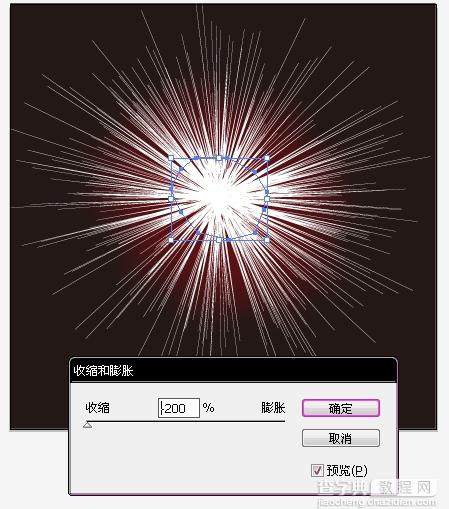
8.双击混合选项如图设置:
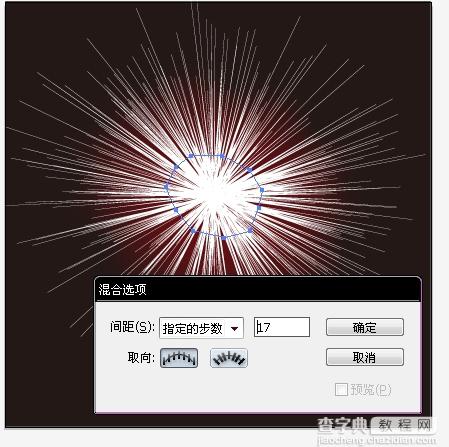
9.选中大小两个图形如图:
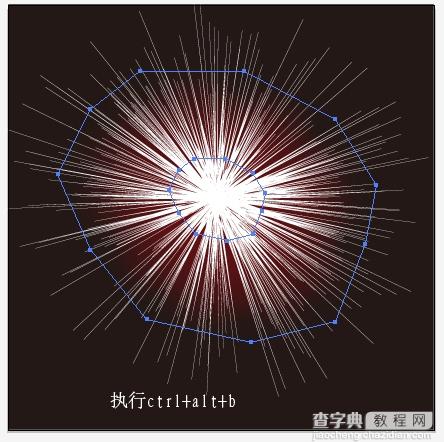
10.最终效果:

教程已完毕,大家学会了如何利用PS打造射线效果了吧,希望对大家有一定的帮助!
【如何用PS打造绚丽的射线效果】相关文章:
上一篇:
教你如何利用PS去除复杂水印
下一篇:
Photoshop打造漂亮的粒子光心形
